三星275E4V如何更改浏览器缓存和数据库大小?(Win8)
提问者:天生快活人恬恬 | 提问时间:2022-09-27 | 浏览 次 | 回答数量:1
 三星275E4V如何更改浏览器缓存和数据库大小?(Win8)
三星275E4V如何更改浏览器缓存和数据库大小?(Win8)
已有1条答案
sosojovan
回答数:144 | 被采纳数:91
2.选择浏览器右上方的【工具】图标。
3.选择【Internet选项】。
4.在弹出的“Internet属性”窗口中切换到【常规】选项。
5.选择“常规”选项右下方的【设置】。
6.在“网站数据设置”窗口中切换到【缓存和数据库】选项。
7.在“当某个网站缓存或数据库超出此大小时通知我”的选项框中输入一个数值,然后点击下方的【确定】即可。
相关问题
- 三星275E4V系列笔记本如何更改PIN密码?(Win8)2022-09-26
- 三星275E4V系列如何更改Windows自动更新设置(Win8)2022-09-25
- 三星275E4V系列笔记本如何创建宽带连接?(Win8)2022-09-28
- 三星275E4V系列笔记本如何开启Windows启动声音?(Win8)2022-09-28
- 三星275E4V系列笔记本如何优化磁盘驱动器?(Win8)2022-09-07
- 三星275E4V系列笔记本如何删除PIN密码?(Win8)2022-09-07
- 三星275E4V系列笔记本如何清理系统盘?(Win8)2022-09-07
- 三星275E4V系列笔记本如何禁用开机启动项?(Win8)2022-09-30
- 三星275E4V系列笔记本如何设置屏幕保护程序?(Win8)2022-09-21
- 三星275E4V系列笔记本如何添加桌面通用图标?(Win8)2022-09-07
解决方法
-

edge浏览器清理缓存怎么清理 如何清理edge浏览器缓存数据
当前edge浏览器作为微软系统内置最新的搜索工具,也是众多用户日常使用的搜索工具,因此在长时间使用edge浏览器搜索的情况下,难免也会有大量的缓存数据自动保存,严重占据了电脑硬盘空间,对此edge浏览器清理缓存怎么清理呢?下面就是有关如何清理edge浏览器缓存数据相关内容。
-
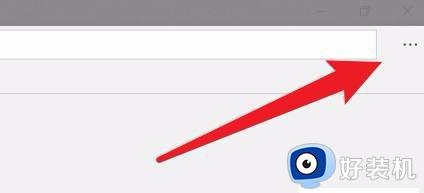
我们在使用edge浏览器浏览网页的过程中,都会产生很多的缓存垃圾,时间长了就会影响运行速度,所以我们就要对其进行清理,可是有很多小伙伴并不知道edge浏览器缓存怎么清除吧,其实操作方法并不会难,本文这就给大家详细介绍一下edge浏览器清除缓存数据的详细方法。
-
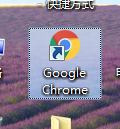
虽然在微软系统中自带有浏览器工具,但是依旧有很多用户会选择功能更强大的谷歌浏览器来操作,然而在长时间使用谷歌浏览器进行搜索的时候,用户也需要定期进行浏览器缓存数据的清理,防止过度占用到电脑的内存空间,可是谷歌浏览器怎么样清理缓存呢?下面就是有关谷歌如何清理浏览器缓存数据详细内容。
-
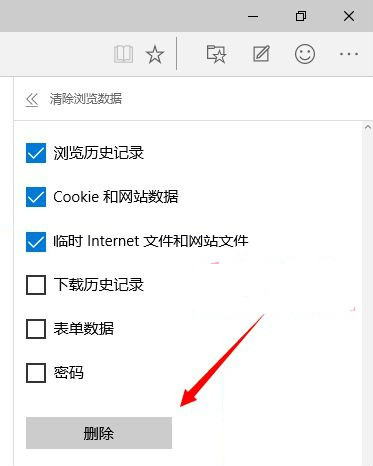
Spartan(斯巴达)也是微软推出的全新浏览器,在win10系统中已经预装使用,大家都知道不管使用的是什么浏览器,随着平常不断的操作与使用,难免会产生大量的垃圾缓存文件和cookie等等,这些垃圾会影响懂啊浏览器的运行速度,不同浏览器缓存垃圾清理方法有所不同,那么斯巴达浏览器又该如何清理缓存数据呢? 下面就随小编一起来看看Win10系统Spartan浏览器缓存数据的清理步骤吧。
-
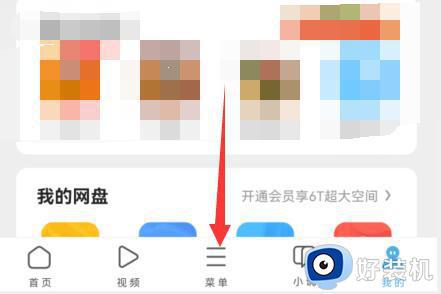
UC浏览器作为一款备受欢迎的移动端浏览器,其内存清理功能备受用户关注,随着使用时间的增长以及使用过程中的各种操作,UC浏览器的缓存和浏览记录可能会逐渐累积,了解怎么清除uc缓存成为用户迫切关注的问题之一。本文将详细介绍如何彻底清除uc缓存数据的教程,帮助大家解决问题。